Heb een volle veertien dagen overal gezocht om het Ukash of politievirus van mijn oude XP computer te verwijderen. Resultaat: niets, maar dan ook niets hielp me ook maar één stap vooruit.Ik denk dat veel raadgevingen over dat probleem die op internet te vinden zijn je computer nog meer in de problemen brengt. Starten in veilige modus: vergeet het! Rstrui.exe typen : vergeet het. En zo kan ik een hele pagina vullen met dingen die ik geprobeerd heb. Ik heb mijn XP computer gewoon op het containerpark gedumpt, na de harde schijf vernietigd te hebben. En nu zit ik met portaldosites die op mijn windows 7 computer. Ook al van alles geprobeerd om dat kwijt te raken. Van alle middelen die ik geprobeerd heb kan ik ook een pagina vullen. Wie weet wat je werkelijk moet doen om daar vanaf te raken ?
Installeer de app
How to install the app on iOS
Follow along with the video below to see how to install our site as a web app on your home screen.
Opmerking: This feature may not be available in some browsers.
Je gebruikt een verouderde webbrowser. Het kan mogelijk deze of andere websites niet correct weergeven.
Het is raadzaam om je webbrowser te upgraden of een browser zoals Microsoft Edge of Google Chrome te gebruiken.
Het is raadzaam om je webbrowser te upgraden of een browser zoals Microsoft Edge of Google Chrome te gebruiken.
Ukash of politievirus
- Onderwerp starter Roy
- Startdatum
- Status
- Niet open voor verdere reacties.
Beste Roy,
Voer alvast dit allemaal eens uit.
1.
Download hier Mbam malwarebytes naar je bureaublad.
Dubbelklik op mbam-setup.exe om het programma te installeren.
Zorg ervoor dat na installatie deze opties aangevinkt zijn:
Update MalwareBytes' Anti-Malware
Start MalwareBytes' Anti-Malware
Klik daarna op Voltooien.
Als er een een update gevonden wordt, zal deze gedownload en geïnstalleerd worden.
Als er gevraagd word of je de "Evaluatie wil starten" mag je deze weigeren, en kun je later nog inschakelen wanneer je hier gebruik wilt van maken.
Zodra het programma gestart is, klik op het tabblad "Instellingen".
Vink hier aan: "Sluit Internet Explorer tijdens verwijdering van malware".
Klik dan op het tabblad "Scanner", kies hier voor "Volledige scan".
Klik vervolgens op "Scannen" om de scan te starten.
Het scannen kan een tijdje duren, dus wees geduldig.
Wanneer de scan klaar is, klik op OK,en daarna "Bekijk Resultaten" om de resultaten te zien.
Zorg ervoor dat daar alles aangevinkt is, en klik dan op: "Verwijder geselecteerde".
Na het verwijderen zal een log openen .Wanneer gevraagd word om de computer opnieuw op te starten, sta je dit toe.
Het log wordt automatisch bewaard door MalwareBytes' Anti-Malware en kun je terugvinden door op de "Logbestanden" tab te klikken .
2.
Download AdwCleaner by Xplode naar het bureaublad.
Sluit alle openstaande vensters. !!!
Vista en Windows 7 en windows 8 gebruikers: Om AdwCleaner rechtsklik op het icoontje en kies voor "Uitvoeren als administrator".
Klik vervolgens op Verwijderen.
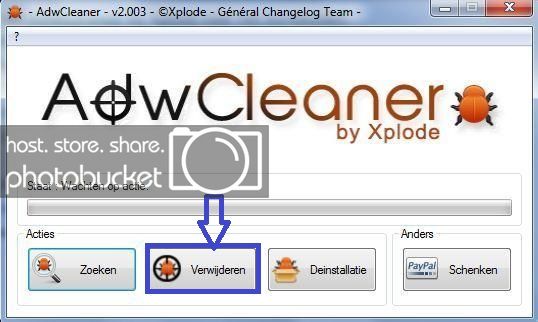
Klik bij AdwCleaner – Information op OK
Klik bij AdwCleaner – Restart Required op OK
Bij het uitvoeren van AdwCleaner verdwijnen de snelkoppelingen op het bureaublad: Dit is normaal.
Na het scannen zal de computer heropgestart worden, en verschijnt kladblok , met als inhoud het resultaat van de scan.
Voeg in een nieuw antwoord de inhoud van de scan, of voeg het kladblokbestand als bijlage bij je antwoord.
3.
HijackThis downloaden en installeren:
Download hier HijackThis naar je bureaublad.
Hoe een scan uitvoeren met HiJackThis:
Ben je gebruiker van Windows XP klik dan op het icoontje van HijackThis waardoor het programma zal gestart worden.
Klik onderaan op Main menu en haal het vinkje weg bij Do not show this window when I start HijackThis.
Vervolgens verschijnt het menu.
Klik vervolgens op Do a system scan and save a logfile
Als HijackThis klaar is met de scan zal automatisch kladblok geopend worden met de inhoud van het logje.
Sla het logje op als type alle bestanden.
Het logje zal hiermee bewaard worden op je computer.
Voeg het logje als bijlage in je bericht, of selecteer gans de inhoud van het logje, en kopieer en plak deze in je bericht.
Ben je gebruiker van Windows Vista , Windows7 of Windows8 , dient HijackThis uitgevoerd worden als administrator.
Rechtsklik op het Icoontje van HijackThis en kies voor uitvoeren als administrator. en klik dan op scan
Na het plaatsen van een logje mogen er geen nieuwe programma's geïnstalleerd worden, of andere programma's verwijdert worden. Heb je dit toch gedaan, vermeld dit dan in een volgend bericht.
Ga ook zelf niet op eigen houtje items fixen zonder eerst verder advies te hebben gekregen van een moderator.!!!
Plaats in een nieuw antwoord.
Inhoud Scan Mbam MalwareBytes of het logbestand
Inhoud Scan AdwCleaner of logbestand
HijackThis log
Je kan de vraag ook anders stellen. Hoe kan ik het voorkomen dat het op de computer raakt.Wie weet wat je werkelijk moet doen om daar vanaf te raken ?
Voer alvast dit allemaal eens uit.
1.
Download hier Mbam malwarebytes naar je bureaublad.
Dubbelklik op mbam-setup.exe om het programma te installeren.
Zorg ervoor dat na installatie deze opties aangevinkt zijn:
Update MalwareBytes' Anti-Malware
Start MalwareBytes' Anti-Malware
Klik daarna op Voltooien.
Als er een een update gevonden wordt, zal deze gedownload en geïnstalleerd worden.
Als er gevraagd word of je de "Evaluatie wil starten" mag je deze weigeren, en kun je later nog inschakelen wanneer je hier gebruik wilt van maken.
Zodra het programma gestart is, klik op het tabblad "Instellingen".
Vink hier aan: "Sluit Internet Explorer tijdens verwijdering van malware".
Klik dan op het tabblad "Scanner", kies hier voor "Volledige scan".
Klik vervolgens op "Scannen" om de scan te starten.
Het scannen kan een tijdje duren, dus wees geduldig.
Wanneer de scan klaar is, klik op OK,en daarna "Bekijk Resultaten" om de resultaten te zien.
Zorg ervoor dat daar alles aangevinkt is, en klik dan op: "Verwijder geselecteerde".
Na het verwijderen zal een log openen .Wanneer gevraagd word om de computer opnieuw op te starten, sta je dit toe.
Het log wordt automatisch bewaard door MalwareBytes' Anti-Malware en kun je terugvinden door op de "Logbestanden" tab te klikken .
2.
Download AdwCleaner by Xplode naar het bureaublad.
Sluit alle openstaande vensters. !!!
Vista en Windows 7 en windows 8 gebruikers: Om AdwCleaner rechtsklik op het icoontje en kies voor "Uitvoeren als administrator".
Klik vervolgens op Verwijderen.
Klik bij AdwCleaner – Information op OK
Klik bij AdwCleaner – Restart Required op OK
Bij het uitvoeren van AdwCleaner verdwijnen de snelkoppelingen op het bureaublad: Dit is normaal.
Na het scannen zal de computer heropgestart worden, en verschijnt kladblok , met als inhoud het resultaat van de scan.
Voeg in een nieuw antwoord de inhoud van de scan, of voeg het kladblokbestand als bijlage bij je antwoord.
3.
HijackThis downloaden en installeren:
Download hier HijackThis naar je bureaublad.
Hoe een scan uitvoeren met HiJackThis:
Ben je gebruiker van Windows XP klik dan op het icoontje van HijackThis waardoor het programma zal gestart worden.
Klik onderaan op Main menu en haal het vinkje weg bij Do not show this window when I start HijackThis.
Vervolgens verschijnt het menu.
Klik vervolgens op Do a system scan and save a logfile
Als HijackThis klaar is met de scan zal automatisch kladblok geopend worden met de inhoud van het logje.
Sla het logje op als type alle bestanden.
Het logje zal hiermee bewaard worden op je computer.
Voeg het logje als bijlage in je bericht, of selecteer gans de inhoud van het logje, en kopieer en plak deze in je bericht.
Ben je gebruiker van Windows Vista , Windows7 of Windows8 , dient HijackThis uitgevoerd worden als administrator.
Rechtsklik op het Icoontje van HijackThis en kies voor uitvoeren als administrator. en klik dan op scan
Na het plaatsen van een logje mogen er geen nieuwe programma's geïnstalleerd worden, of andere programma's verwijdert worden. Heb je dit toch gedaan, vermeld dit dan in een volgend bericht.
Ga ook zelf niet op eigen houtje items fixen zonder eerst verder advies te hebben gekregen van een moderator.!!!
Plaats in een nieuw antwoord.
Inhoud Scan Mbam MalwareBytes of het logbestand
Inhoud Scan AdwCleaner of logbestand
HijackThis log
Ga naar volgende link en download Kaspersky Rescue Disk 10
Download Kaspersky Rescue Disk 10
Brand die ISO op een CD (bootable image)
Start je besmette XP hiermee op, kijk ook na of je netwerkkabel insteekt enzo...
Wanneer de disk is opgestart doe je eerst een update! heel belangrijk. Start daarna een scan (selecteer boot en C disk!)
Dit kan enkele uren duren. Daarna gaat de kans zeer groot zijn dat je van het virus verlost bent. Ik heb deze procedure al 10tallen keren toegepast. Slechts in een enkel geval lukte het helaas niet.
Download Kaspersky Rescue Disk 10
Brand die ISO op een CD (bootable image)
Start je besmette XP hiermee op, kijk ook na of je netwerkkabel insteekt enzo...
Wanneer de disk is opgestart doe je eerst een update! heel belangrijk. Start daarna een scan (selecteer boot en C disk!)
Dit kan enkele uren duren. Daarna gaat de kans zeer groot zijn dat je van het virus verlost bent. Ik heb deze procedure al 10tallen keren toegepast. Slechts in een enkel geval lukte het helaas niet.
If your pc is already infected you should just reboot your pc, with the reset button, then it will give you the option to go in "Windows Safe Mode".. when you started Windows Safe mode, you should follow step #1 which swake mentioned... install malwarebytes.. and let it run... if you did that ... he will find the source of your malware and delete it... then you can reboot and enter your normal windows xp 
Ai... ik zie nu pas dat ik in het engels gereageerd heb :O en ik kan mijn bericht niet aanpassen naar het Nederlands :O Excuses!
er zijn enkele varianten van het politievirus.
de oudere varianten zijn met malwarebytes te verwijderen maar de nieuwere zijn alleen met een resque cd (die van kapersky is het beste en is gratis) te verwijderen of de kickstart van hitmanpro (jammer genoeg betaald)
en als toevoeging van het het eerder gegeven antwoord van swake, je kunt in vervolg proberen het te voorkomen. dit kan je doen door je computer goed te beveiligen door een virusscanner (avg/avast/kapersky/norton/mcafee/avira/eset enzovoorts + een anti-malware scanner (malwarebytes) en desnoods een linkscanner of website rater te intrigreren in je browser (avg link scanner/WOT/Mcafee link scanner). deze helpen je door je op tijd te waarschuwen wat voor bedreigingen je doel website bevat/kan bevatten en geeft je de keuze of je verder wilt gaan met alle risico die je dan ook kan lopen of dat je teug wordt geleid naar de vorige pagina.
aangezien de tijd sinds de laatste reactie (voor vandaag) neem ik aan dat dit probleem al is opgelost, door ons of door een deskundige in je buurt. mocht dit het geval zijn gelieve dit te melden.
de oudere varianten zijn met malwarebytes te verwijderen maar de nieuwere zijn alleen met een resque cd (die van kapersky is het beste en is gratis) te verwijderen of de kickstart van hitmanpro (jammer genoeg betaald)
en als toevoeging van het het eerder gegeven antwoord van swake, je kunt in vervolg proberen het te voorkomen. dit kan je doen door je computer goed te beveiligen door een virusscanner (avg/avast/kapersky/norton/mcafee/avira/eset enzovoorts + een anti-malware scanner (malwarebytes) en desnoods een linkscanner of website rater te intrigreren in je browser (avg link scanner/WOT/Mcafee link scanner). deze helpen je door je op tijd te waarschuwen wat voor bedreigingen je doel website bevat/kan bevatten en geeft je de keuze of je verder wilt gaan met alle risico die je dan ook kan lopen of dat je teug wordt geleid naar de vorige pagina.
aangezien de tijd sinds de laatste reactie (voor vandaag) neem ik aan dat dit probleem al is opgelost, door ons of door een deskundige in je buurt. mocht dit het geval zijn gelieve dit te melden.
je kunt in vervolg proberen het te voorkomen. dit kan je doen door je computer goed te beveiligen door een virusscanner (avg/avast/kapersky/norton/mcafee/avira/eset enzovoorts + een anti-malware scanner (malwarebytes) en desnoods een linkscanner of website rater te intrigreren in je browser (avg link scanner/WOT/Mcafee link scanner).
Het Ukash virus en andere varianten , word geïnstalleerd met behulp van trojaanse paarden. Een trojaans paard installeer je met jouw toestemming.
En i.p.v. je bij windows aan te melden met een administrators account , gebruik voor het dagelijks gebruik een standaard account, en beveilig het verborgen administrators account met een wachtwoord.
Zo vermijd je dat er ongewenste software op de computer kan geïnstalleerd worden, of dat de kans veel minder groot is dat virussen ongewenste software kunnen installeren.
Ai... ik zie nu pas dat ik in het engels gereageerd heb :O en ik kan mijn bericht niet aanpassen naar het Nederlands :O Excuses!
Het is je vergeven
Heb je de nieuwste Urausy variant al gezien? Daar staat (in België) de kop van onze nieuwe koning al op te pronken. 
Heb je de nieuwste Urausy variant al gezien? Daar staat (in België) de kop van onze nieuwe koning al op te pronken.
Je bedoeld deze ?

Inderdaad, dat is 'em. 
In Nederland laat die zelfde variant trouwens koning Willem-Alexander zien.
In Nederland laat die zelfde variant trouwens koning Willem-Alexander zien.
Je bedoeld deze ?

Verdorie, ze zijn zelfs up-to-date!!
Dat is beter dan de "banken". Die vragen mij mijn klantgegevens te veranderen zelfs als ik geen klant ben.
Heb een volle veertien dagen overal gezocht om het Ukash of politievirus van mijn oude XP computer te verwijderen.
14 dagen gezocht, in alle wanhoop een topic geopend waarin meer dan 10 reacties in kwamen en ondertussen zijn we 3 dagen verder maar kwam er nog geen reactie van Roy ? -)5
Ik ga er een slotje op zetten. Als er nog vragen zijn, kan er een medewerker gevraagd worden om het topic weer te openen.
- Status
- Niet open voor verdere reacties.

